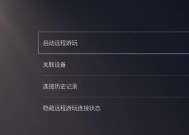扩展坞无法识别键盘的原因是什么?如何解决?
- 网络知识
- 2025-07-02
- 18
- 更新:2025-06-25 01:13:26
在当今数字化办公环境中,扩展坞成为了移动办公族必不可少的配件之一,它可以让笔记本电脑同时连接多个设备,提高工作效率。然而,有时我们在使用扩展坞时,可能会遇到键盘无法识别的困扰。本文将深入探讨扩展坞无法识别键盘的原因,并为您提供一系列切实可行的解决方法。
一、扩展坞与键盘连接问题概述
扩展坞是一种便捷的电脑外设,它允许用户通过一个端口连接诸如键盘、鼠标、显示器等外围设备。尽管扩展坞提供了极大的便利,但在连接时可能会出现设备无法被识别的情况,尤其是键盘。这不仅影响工作效率,也给使用者带来了诸多不便。

二、导致扩展坞无法识别键盘的原因
在开始解决之前,了解问题的根源至关重要。以下是一些常见的原因导致扩展坞无法识别键盘:
1.兼容性问题
扩展坞与键盘的兼容性是影响识别的一个重要因素。如果扩展坞无法与键盘的特定型号或类型兼容,就可能无法识别键盘。
2.驱动程序问题
驱动程序是电脑硬件和操作系统之间沟通的桥梁。过时或损坏的驱动程序可能会导致扩展坞无法正确识别键盘。
3.硬件故障
扩展坞或键盘的硬件故障也会导致识别问题。比如,扩展坞端口损坏或键盘连接线破损。
4.供电不足
有些扩展坞在同时连接多个设备时,可能会出现供电不足的情况,这会影响到键盘的识别和正常工作。
5.BIOS/UEFI设置问题
在某些情况下,BIOS或UEFI设置可能限制了扩展坞端口的功能,从而导致键盘无法被识别。

三、解决扩展坞无法识别键盘的步骤
现在我们已经了解了导致问题的可能原因,接下来我们将探讨如何一步步解决扩展坞无法识别键盘的问题。
1.检查兼容性
确认您的键盘是否与扩展坞兼容。通常情况下,厂家会提供一个兼容性列表。
2.更新或重新安装驱动程序
访问扩展坞制造商的官方网站,下载最新版本的驱动程序。
如果驱动程序已经是最新版,尝试卸载后重新安装。
3.检查硬件连接
确保键盘的连接线没有损坏,并检查扩展坞端口是否有明显的损伤。
尝试将键盘连接到另一台电脑,看是否可以正常工作。
4.确保供电充足
如果扩展坞支持USBPowerDelivery(USBPD),尝试使用支持该技术的USBC电源适配器供电。
简化设备连接,确保重要的设备,比如键盘,得到足够的电源。
5.调整BIOS/UEFI设置
重启电脑,并在启动过程中进入BIOS/UEFI设置。
查找有关扩展坞端口的设置,确保它们被启用。

四、常见问题与实用技巧
在解决过程中,您可能会遇到一些问题,或者希望了解更多实用技巧来防止未来出现类似的问题。
1.什么情况下需要重启电脑?
通常,在更新驱动程序或更改BIOS设置后,需要重启电脑以确保更改生效。
2.如何测试扩展坞的端口是否正常工作?
您可以尝试连接一个已知能够正常工作的设备,比如另一个USB鼠标,来测试端口是否工作正常。
3.使用扩展坞时有哪些最佳实践?
定期更新扩展坞和键盘的驱动程序。
避免将扩展坞连接到多个高功率消耗的设备上。
尽量使用原装或兼容性好的扩展坞。
五、结束语
通过本文的探讨,相信您已经对扩展坞无法识别键盘的原因有了更深入的了解,并且掌握了解决该问题的步骤。问题的解决往往需要耐心和细心,但如果按照本文提供的步骤操作,相信您很快就能让键盘在扩展坞上恢复正常工作。希望本文能够帮助您轻松应对这一常见问题,并为您的高效工作环境提供支持。
下一篇:固态硬盘指示灯闪烁不停怎么关闭?